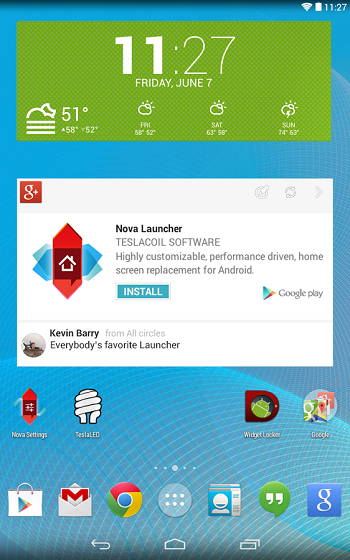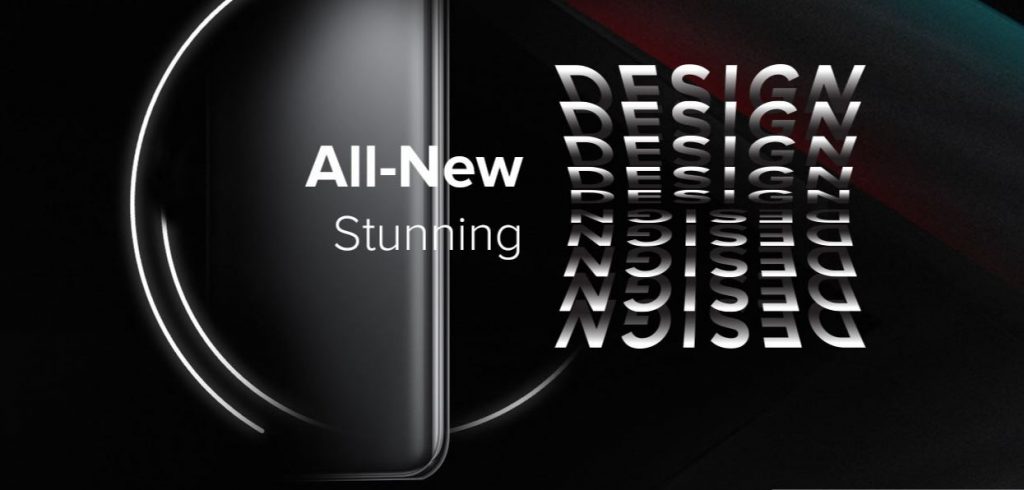Quan enviem alguna cosa de més de 25 MB de mida mitjançant Gmail que és un límit de fitxers adjunts, Google penja automàticament aquest fitxer a la vostra unitat i l’envia com a enllaç de Google Drive. Per tant, si el receptor no té accés al vostre Google Drive, és possible que no pugui obrir el fitxer i pugui veure un error 'Accés denegat a Google Drive'. Això passa amb la majoria d’usuaris quan envien o reben fitxers grans a Gmail. Per tant, per ajudar-vos a accedir a problemes denegats de Google Drive, detallem tres maneres de solucionar-lo aquí.
Per què veieu l'accés denegat?
Si un fitxer no s'obre a Gmail, pot ser que es deu a alguna cosa que ha fallat:
- El remitent no us va permetre veure el fitxer des de Google Drive.
- Heu iniciat la sessió a un altre compte de Google.
- És possible que el remitent o algú altre hagi eliminat el vostre permís per veure el fitxer.
Corregiu l'accés denegat a Google Drive
Els motius anteriors poden provocar un error 'Accés denegat a Google Drive' quan intenteu obrir un fitxer a Gmail. Aquí teniu les correccions que us ajudaran a restaurar l'accés a Google Drive i obrir el fitxer.
1. Proveu un compte de Google diferent
Si teniu més d’un compte de Google, aquest pot ser el motiu principal del vostre problema. Com s'ha esmentat anteriorment, pot ser que hàgiu iniciat la sessió en un compte de Google diferent. A continuació s'explica com canviar a un altre compte:

com desfer-se de la foto de perfil de Google
- Obriu el fitxer que intenteu obrir.
- A la pàgina 'Necessiteu accés', feu clic a Canvia de compte des de sota.
- Ara, trieu un altre compte de Google i inicieu la sessió.
Després d'iniciar la sessió, comproveu si podeu obrir el fitxer ara.
2. Demaneu al remitent que concedeixi accés
El remitent no us va donar permís per obrir el fitxer o és possible que hagi eliminat el vostre permís per visualitzar-lo o obrir-lo. Per tant, podeu demanar al remitent si us pot donar accés.

- Obriu el fitxer des de Gmail i veureu la pàgina 'Necessitareu accés'.
- Feu clic a Sol·licita accés aquí.
- A continuació, el remitent rebrà un correu electrònic per demanar-li accés. Un cop acceptin la vostra sol·licitud, rebreu un altre correu electrònic i podreu obrir el fitxer.
Però aquest mètode pot trigar completament el mateix temps per a vosaltres, per a l’emissor i per a vosaltres. Passem, doncs, a la següent solució més adequada per a aquest problema.
3. Pregunteu al remitent directament des de Google Drive
Aquesta és la millor manera d'evitar un error 'accés denegat' a Gmail quan es comparteixen fitxers grans o múltiples. Podeu demanar al remitent que comparteixi el fitxer directament mitjançant Google Drive. com fer això:
1. Obriu el Google Drive i cerqueu el fitxer que volíeu enviar a través de Gmail.

2. Trobareu el fitxer a Recent, que es troba al menú lateral.
3. Aquí, feu clic al fitxer o seleccioneu tots els fitxers si n'hi ha diversos.

4. A la barra superior, busqueu la icona 'Compartir' i feu-hi clic.

5. A la pàgina següent, al quadre proporcionat, introduïu l'identificador de correu electrònic o el nom de la persona a la qual voleu enviar el fitxer i feu clic a Fet.

6. Quan aparegui el seu identificador de correu electrònic al quadre, podeu prémer el botó d'enviament des de baix.

només això. Ara el receptor podrà obrir fitxers a Gmail. Si no voleu que aquest usuari faci canvis al fitxer i seleccioneu Visualitzador en lloc d'Editor, també podeu canviar la configuració d'edició del fitxer.
Aquestes van ser les millors solucions per a l'error 'Accés denegat a Google Drive' i esperem que amb aquests consells pugueu comprovar els fitxers de Google Drive sense cap tipus de molèstia. Estigueu atents a més consells i trucs com aquest.
Quadre de comentaris de FacebookTambé podeu seguir-nos per obtenir notícies tecnològiques instantànies a Google Notícies o per obtenir consells i trucs, ressenyes de telèfons intel·ligents i gadgets, uniu-vos Gadgets Per utilitzar el grup Telegram o subscriviu-vos per obtenir els darrers vídeos de ressenyes Gadgets per utilitzar el canal de YouTube.